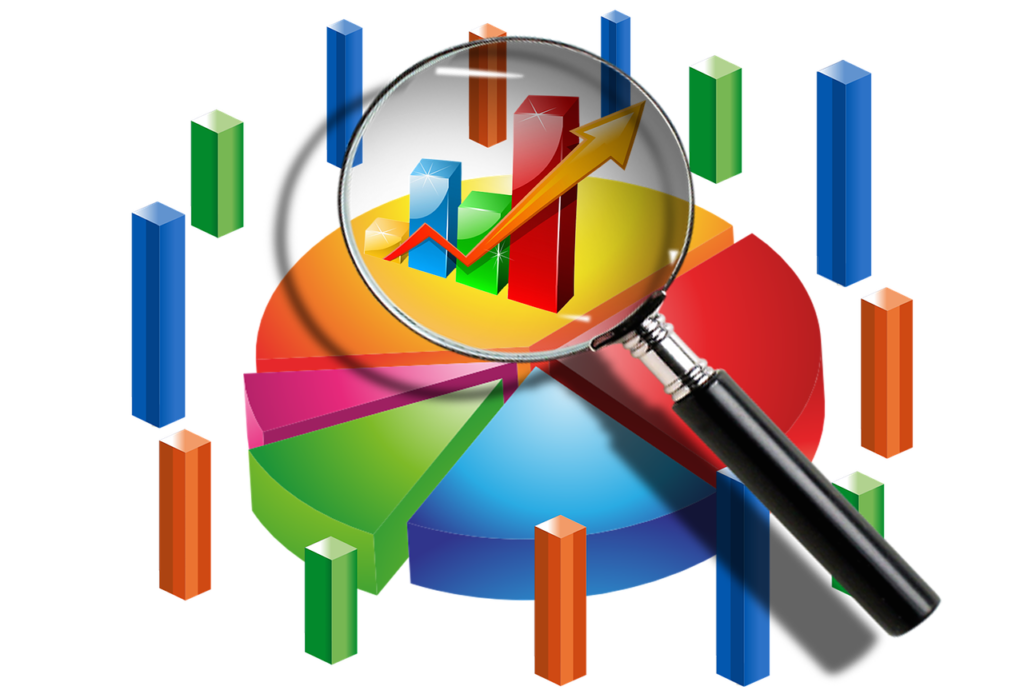
EZRはご存知でしょうか?
EZRは無料で、論文にも使用できる信頼性があり、しかも自分のパソコンでできるとてもありがたいソフトです。
今回はEZRを実践するにあたって必要な、データのインポートについてまとめてみました。
EZRの導入がまだの方は、無料でできますので、まずは導入をしてみてください。
導入に関しては以下のサイトでも説明しているので、参考にしてください。
スポンサードサーチ
使用するデータを作成する:Exsel
まずは統計に使用したいデータを準備する必要があります。
臨床データや基礎データを使用するのですが、ほとんどの方がExcelでデータの蓄積をしていると思いますので、Excelとして説明します。
このデータのまとめ方ですが、自己流でデータを集計していると統計にかけられないことになってしまいます。
(私がそうでした・・・見やすいと思っていたデータベースが統計ソフトでは使用できず・・・)
シンプルなデータベースでないと統計はできないんですよね。
データベースについても簡単にまとめてみます。
まずはExcelにデータベースをつくっていきます。
ポイントは、
①1列目のみに、データ項目を入力します。
*わかりやすいようにと、何列も分けると後で困ります。
②1行めはデータのID番号(1、2、3、・・というだけです)を入力します。
③なるべく数値に変換します。(男性、女性などは、男性:1、女性:2とします。)
*1、2に変換できない場合は、とりあえずわかるように入力しておきます。(後でも修正できますし)
実際のExcelのデータベース例をお示しします。
今回は「データ例」というデータベースを使用しています。
このように自分の研究に必要なデータベースを用意してください。
もし、違う様式でデータベースを蓄積していた場合は、上記のように変換してください。
*ちなみに、SPSSでも別の統計ソフトでも、データベースの作り方は一緒です。
データをインポートする
データベースが用意できたら、早速EZRを立ち上げて、データをインポートします。
*Macの場合は、まずXQuartzを立ち上げておく必要があります。
Macの立ち上げがわからない場合は、以下のサイトの後半をご確認ください。
まずはEZRの画面を開きます。
このような画面になります。
ファイル→データのインポート→Exselを選んでください。
データの名前を入力します。
なんでもいいですが、このままでも行えます。
入力したら他はそのままで、「OK」を押してください。
データを置いてある場所から引っ張ってきます。
今回はデスクトップにあるデータをもってきます。
「Desktop」をダブルクリックします。
「データ列」を選択して、「Open」を押します。
このような画面に切り替わります。
これでデータをインポートできているはずです。
実際にデータを確認してみます。
「データセット表示」をクリックします。
このような画面が確認できます。
これでデータのインポートは終了です。
ここまでくれば、後は自分が行いたい検定をおこなうことになります。
スポンサードサーチ
まとめ
- データベースの作り方を間違えると統計ソフトで使用できないので、データベースの作成は注意してください。
- データベースが作成されていれば、インポートは簡単に行えます。
- EZRはシンプルで簡単に行えますし、起動も早くてストレスなく実践できます。
今回はデータベースの準備と、データのインポートについてまとめてみました。
簡単に使用できるので、EZRは統計初心者から上級者までオススメのソフトになっています。
**その他のEZRの使い方/統計手法について以下のサイトにまとめていますので参考にしてください**

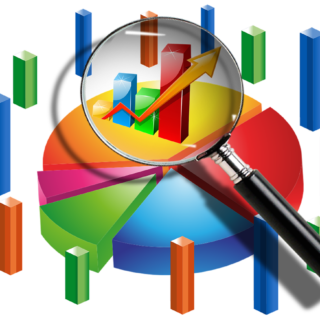
“EZRの使い方:医療統計実践編 データのインポート” への14件のフィードバック